使用 Shell 脚本管理系统
Linux系统进程监控脚本使用Shell脚本监控系统进程并自动重启

Linux系统进程监控脚本使用Shell脚本监控系统进程并自动重启Shell脚本作为一种自动化脚本语言,可在Linux系统中编写和执行各种任务。
其中,一项重要的任务是监控系统进程并在必要时自动重启。
本文将介绍如何使用Shell脚本来实现Linux系统进程监控和自动重启的功能。
一、编写监控脚本首先,我们需要编写一个监控脚本来监控系统中的进程。
以下是一个示例的监控脚本:```#!/bin/bashprocess_name="example_process" # 要监控的进程名称while truedoprocess_num=$(pgrep $process_name | wc -l) # 统计进程数量if [ $process_num -eq 0 ]; then # 如果进程数量为0echo "进程 $process_name 未运行,正在尝试重新启动..."# 重新启动进程的命令,例如:# /path/to/example_process &# 注意加上后台运行符号&fisleep 60 # 休眠60秒,避免频繁检测done```在上述脚本中,首先定义了要监控的进程名称为`example_process`,然后使用一个无限循环来检测进程是否在运行。
通过`pgrep`命令和`wc -l`命令可以统计指定进程名称的进程数量。
如果进程数量为0,则输出提示信息,并执行重启进程的操作(根据实际情况自行修改重启命令)。
最后,使用`sleep`命令休眠60秒,以避免频繁检测。
二、保存并设置执行权限将上述脚本保存为一个以`.sh`为后缀的文件,例如`monitor_process.sh`。
然后,通过命令`chmod +x monitor_process.sh`为脚本文件添加执行权限。
三、设定定时任务为了让监控脚本能够定期执行,我们可以使用Linux系统中的定时任务功能。
Linux系统性能优化脚本使用Shell脚本实现对Linux系统性能的优化和调整

Linux系统性能优化脚本使用Shell脚本实现对Linux系统性能的优化和调整Linux是一种常用的操作系统,广泛应用于服务器、个人电脑等领域。
随着系统的使用时间的增长,系统性能可能会逐渐下降,为了保持系统的高效运行,我们可以通过使用Shell脚本来进行性能优化和调整。
本文将介绍如何使用Shell脚本进行Linux系统性能的优化。
一、优化磁盘空间磁盘空间在Linux系统中扮演着重要的角色,因为磁盘空间的占用情况直接影响到系统的运行速度和稳定性。
通过使用Shell脚本,我们可以进行磁盘空间的优化。
下面是一个简单的脚本示例,用于删除指定目录下的临时文件:```shell#!/bin/bash# 清理临时文件temp_dir="/tmp"rm -rf ${temp_dir}/*```此脚本将清理/tmp目录下的所有临时文件。
您可以根据自己的需求修改脚本,并将其添加到定时任务中,以定期清理临时文件。
二、优化内存使用内存是系统性能的关键因素之一。
通过优化内存使用,可以提高系统的响应速度和稳定性。
下面是一个示例脚本,用于释放Linux系统中的内存:```shell#!/bin/bash# 释放内存sync; echo 3 > /proc/sys/vm/drop_caches```此脚本通过将3写入/proc/sys/vm/drop_caches文件来释放内存。
您可以根据需要修改脚本并将其添加到定时任务中,以定期释放内存。
三、优化网络性能网络性能是Linux系统中的另一个重要因素。
通过优化网络设置,可以提高系统的网络传输速度和稳定性。
下面是一个示例脚本,用于优化TCP/IP设置:```shell#!/bin/bash# 优化TCP/IP设置sysctl -w net.ipv4.tcp_max_syn_backlog=65536sysctl -w dev_max_backlog=65536sysctl -w net.ipv4.tcp_tw_recycle=1sysctl -w net.ipv4.tcp_tw_reuse=1```此脚本通过修改sysctl参数来优化TCP/IP设置。
Linux系统服务启动顺序Shell脚本

Linux系统服务启动顺序Shell脚本在Linux操作系统中,有许多系统服务需要在启动时按照一定的顺序进行启动。
为了确保这些服务能够正确地依赖关系启动,我们可以使用Shell脚本来管理它们的启动顺序。
本文将介绍一种用Shell脚本来实现Linux系统服务启动顺序的方法。
一、背景介绍在Linux系统中,服务是一种在后台运行的程序,用于提供特定功能或服务。
在系统启动时,许多服务需要按照一定的顺序启动,以满足它们之间的依赖关系。
例如,数据库服务可能需要在网络服务启动之后才能正常工作。
通过Shell脚本管理服务启动顺序可以确保它们能够按照正确的依赖关系启动,避免冲突和错误。
二、Shell脚本的编写编写Shell脚本来管理服务的启动顺序需要遵循一定的规范。
下面是一种常用的方法:1. 定义服务启动顺序首先,我们需要定义每个服务的启动顺序。
可以将服务按照其依赖关系进行排序,确保依赖关系较低的服务先启动。
这样可以避免启动时的冲突和错误。
例如,假设我们有三个服务需要启动:A、B和C。
服务A不依赖于其他服务,服务B依赖于服务A,而服务C依赖于服务B。
因此,启动的顺序应为A、B、C。
2. 编写Shell脚本创建一个新的Shell脚本文件,例如`startup.sh`,并使用文本编辑器打开它。
在脚本中,先使用`#!/bin/bash`指定脚本使用的Shell解释器。
然后,按照定义的服务启动顺序,逐个启动每个服务。
下面是一个示例脚本,用于按照上述定义的服务启动顺序启动服务:```#!/bin/bash# 启动服务Aservice A start# 等待一段时间,确保服务A已经启动完成sleep 5# 启动服务Bservice B start# 等待一段时间,确保服务B已经启动完成sleep 5# 启动服务Cservice C start```在脚本中,使用`service`命令来启动每个服务。
在每个服务启动之后,可以使用`sleep`命令来等待一段时间,以确保服务已经完全启动。
Shell脚本实现Linux系统的软件安装

Shell脚本实现Linux系统的软件安装在Linux系统中,软件安装是日常工作中的一个重要环节。
为了提高工作效率,自动化安装和配置软件是一个非常有用的技巧。
Shell脚本是一种运行在终端上的脚本语言,可以用来编写一系列的命令,从而实现自动化的任务。
本文将介绍如何使用Shell脚本来实现Linux系统的软件安装。
下面我们将分为三个步骤来进行讲解:准备工作、编写脚本、执行脚本。
一、准备工作在开始编写脚本之前,我们需要先确保系统已经安装了Shell解释器。
Linux系统通常都会预装Bash,因此我们可以通过运行以下命令来检查Shell版本:```$ echo $SHELL```如果返回结果为`/bin/bash`,则说明系统已经安装了Bash。
如果返回结果为空或者不是`/bin/bash`,则需要先安装Bash。
另外,我们还需要确定要安装的软件的来源。
在Ubuntu等Debian系的发行版中,可以使用apt-get或者apt命令来获取软件包。
而在CentOS等Red Hat系的发行版中,则可以使用yum命令来获取软件包。
在本文中,我们以apt-get为例进行演示。
二、编写脚本下面是一个简单的Shell脚本示例,用于安装指定的软件包:```bash#!/bin/bash# 软件包名package="example"# 安装软件包sudo apt-get install $package -y```在上面的脚本中,我们首先通过shebang`#!/bin/bash`指定了使用Bash作为解释器。
然后,定义一个名为`package`的变量,用于指定要安装的软件包的名称。
最后,使用apt-get命令来安装指定的软件包。
在实际使用时,可以根据需要修改`package`变量的值,来安装不同的软件包。
三、执行脚本在编写完脚本后,我们需要将其保存为一个可执行文件,并通过终端来执行。
首先,我们需要将脚本保存为一个独立的文件,例如`install.sh`。
Shell脚本编写如何进行用户和权限管理

Shell脚本编写如何进行用户和权限管理在Linux系统下,Shell脚本是一种强大的工具,可以用来编写自动化任务和批处理程序。
而用户和权限管理是Linux系统中非常重要的一部分,通过Shell脚本可以方便地进行用户和权限的管理。
本文将介绍如何使用Shell脚本进行用户和权限管理的基本操作。
一、添加用户在Linux系统中,使用`useradd`命令可以添加用户。
以下是一个示例的Shell脚本,用于添加一个名为"testuser"的用户:```shell#!/bin/bashusername="testuser"password="password"home_dir="/home/${username}"# 创建用户useradd -m -d ${home_dir} -s /bin/bash ${username}# 设置密码echo "${username}:${password}" | chpasswd# 设置用户的组usermod -a -G groupname ${username}# 设置用户的初始环境cp /etc/skel/.bashrc ${home_dir}cp /etc/skel/.bash_profile ${home_dir}echo "User ${username} has been created."```在上述脚本中,使用了`useradd`命令添加了一个名为"testuser"的用户,并设置了密码。
用户的主目录被设置为`/home/testuser`,并且将其所属的初始组设置为"groupname",将`/etc/skel/`目录下的`.bashrc`和`.bash_profile`复制到用户的主目录中。
二、删除用户使用`userdel`命令可以删除用户。
Shell脚本中的用户和权限管理的高级技巧

Shell脚本中的用户和权限管理的高级技巧在Shell脚本中,用户和权限的管理是非常重要的一项技巧。
通过合理地设置用户和权限,可以确保系统的安全性和稳定性。
本文将介绍一些Shell脚本中用户和权限管理的高级技巧。
一、用户管理在Shell脚本中,可以通过用户管理命令来管理用户,例如"adduser"、"usermod"和"userdel"等命令。
1. 添加用户使用"adduser"命令可以添加新用户。
在使用"adduser"命令时,可以通过参数指定一些附加属性,如用户的家目录、默认Shell环境等。
例如,下面的命令将添加一个名为"testuser"的新用户:adduser testuser2. 修改用户属性使用"usermod"命令可以修改用户的属性。
例如,可以使用"usermod -l"命令修改用户的用户名,使用"usermod -d"命令修改用户的家目录。
例如,下面的命令将将用户名为"testuser"的用户修改为"newuser":usermod -l newuser testuser3. 删除用户使用"userdel"命令可以删除用户。
例如,下面的命令将删除名为"testuser"的用户:userdel testuser二、权限管理在Shell脚本中,可以使用权限管理命令来管理文件和目录的权限,例如"chmod"和"chown"等命令。
1. 修改文件权限使用"chmod"命令可以修改文件的权限。
其中,权限可以使用数字或符号表示。
例如,使用数字表示权限时,可以使用"chmod 755 file"命令将文件的权限设置为rwxr-xr-x。
Shell脚本实现Linux系统用户权限管理

Shell脚本实现Linux系统用户权限管理在Linux操作系统中,用户权限管理是一个重要的方面,它可以确保系统的安全性并控制不同用户对系统资源的访问权限。
为了简化和自动化用户权限管理的过程,可以使用Shell脚本来实现。
本文将介绍如何使用Shell脚本来实现Linux系统用户权限管理。
一、用户与权限在Linux系统中,每个用户都有一个唯一的用户名,以及与其关联的用户组。
每个文件和目录也有所属用户和用户组,同时针对每个文件和目录,都可以设置特定的权限,包括读取、写入和执行权限。
二、Shell脚本基础Shell脚本是一种用来自动化执行一系列命令的脚本语言。
在Linux 系统中,常用的Shell脚本语言有Bash、Sh、Csh等。
下面是一个简单的Shell脚本示例,用来创建用户并设置权限:```bash#!/bin/bash# 创建新用户echo "请输入新用户的用户名:"read usernameuseradd $username# 设置用户密码echo "请输入新用户的密码:"read -s passwordecho $password | passwd --stdin $username# 设置用户组echo "请输入新用户所属的用户组:"read groupnamegroupadd $groupnameusermod -g $groupname $username# 设置用户权限echo "请输入新用户的访问权限(r/w/x):"read permissionchmod $permission /home/$username```以上示例中,使用了一些常见的Shell脚本语法,如读取输入、调用命令和变量赋值等。
你可以根据实际需求进行修改和扩展。
三、用户权限管理脚本下面是一个更完整的Shell脚本示例,用于实现用户权限管理:```bash#!/bin/bash# 显示已有用户和用户组echo "已有用户列表:"awk -F: '{print $1}' /etc/passwdecho "已有用户组列表:"awk -F: '{print $1}' /etc/group# 创建新用户echo "请输入新用户的用户名:"read usernameuseradd $username# 设置用户密码echo "请输入新用户的密码:"read -s passwordecho $password | passwd --stdin $username # 设置用户组echo "请输入新用户所属的用户组:" read groupnamegroupadd $groupnameusermod -g $groupname $username# 设置用户权限echo "请输入新用户的访问权限(r/w/x):"read permissionchmod $permission /home/$username# 显示用户信息echo "新用户信息:"grep -E "^$username:" /etc/passwd```以上示例中,首先通过awk命令来显示已有的用户和用户组列表。
Linux系统服务管理脚本使用Shell脚本实现对Linux系统服务的启动停止和重启操作
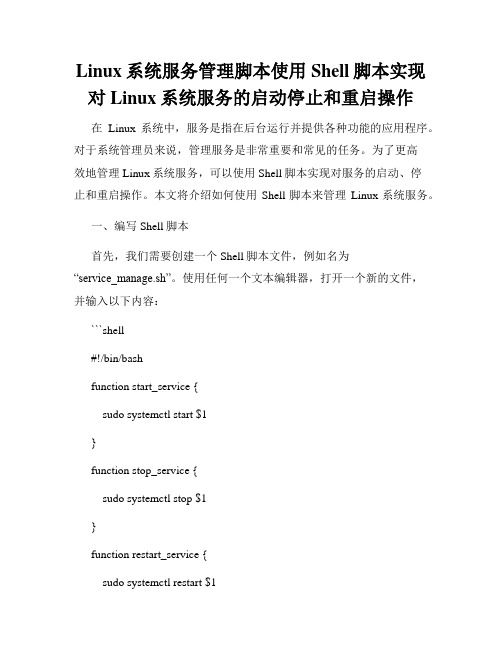
Linux系统服务管理脚本使用Shell脚本实现对Linux系统服务的启动停止和重启操作在Linux系统中,服务是指在后台运行并提供各种功能的应用程序。
对于系统管理员来说,管理服务是非常重要和常见的任务。
为了更高效地管理Linux系统服务,可以使用Shell脚本实现对服务的启动、停止和重启操作。
本文将介绍如何使用Shell脚本来管理Linux系统服务。
一、编写Shell脚本首先,我们需要创建一个Shell脚本文件,例如名为“service_manage.sh”。
使用任何一个文本编辑器,打开一个新的文件,并输入以下内容:```shell#!/bin/bashfunction start_service {sudo systemctl start $1}function stop_service {sudo systemctl stop $1}function restart_service {sudo systemctl restart $1}echo "欢迎使用Linux系统服务管理脚本" echo "请输入您想要执行的操作:"echo "1. 启动服务"echo "2. 停止服务"echo "3. 重启服务"read choicecase $choice in1)echo "请输入要启动的服务名:"read service_namestart_service $service_name;;2)echo "请输入要停止的服务名:"read service_namestop_service $service_name;;echo "请输入要重启的服务名:"read service_namerestart_service $service_name;;*)echo "无效的选择";;esac```上述脚本定义了三个函数:`start_service`、`stop_service`和`restart_service`,分别用于启动、停止和重启服务。
Shell脚本编写的高级技巧优化系统性能和资源的管理方式
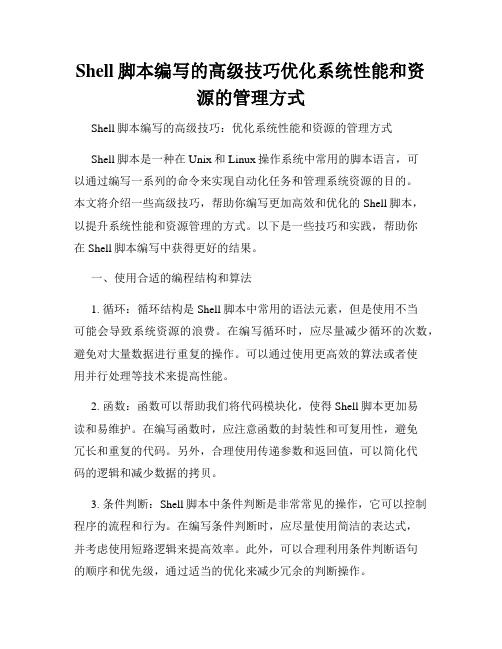
Shell脚本编写的高级技巧优化系统性能和资源的管理方式Shell脚本编写的高级技巧:优化系统性能和资源的管理方式Shell脚本是一种在Unix和Linux操作系统中常用的脚本语言,可以通过编写一系列的命令来实现自动化任务和管理系统资源的目的。
本文将介绍一些高级技巧,帮助你编写更加高效和优化的Shell脚本,以提升系统性能和资源管理的方式。
以下是一些技巧和实践,帮助你在Shell脚本编写中获得更好的结果。
一、使用合适的编程结构和算法1. 循环:循环结构是Shell脚本中常用的语法元素,但是使用不当可能会导致系统资源的浪费。
在编写循环时,应尽量减少循环的次数,避免对大量数据进行重复的操作。
可以通过使用更高效的算法或者使用并行处理等技术来提高性能。
2. 函数:函数可以帮助我们将代码模块化,使得Shell脚本更加易读和易维护。
在编写函数时,应注意函数的封装性和可复用性,避免冗长和重复的代码。
另外,合理使用传递参数和返回值,可以简化代码的逻辑和减少数据的拷贝。
3. 条件判断:Shell脚本中条件判断是非常常见的操作,它可以控制程序的流程和行为。
在编写条件判断时,应尽量使用简洁的表达式,并考虑使用短路逻辑来提高效率。
此外,可以合理利用条件判断语句的顺序和优先级,通过适当的优化来减少冗余的判断操作。
二、合理利用Shell脚本的特性和内置命令1. 变量:Shell脚本中的变量是一种非常有用的机制,可以存储和操作数据。
在使用变量时,应注意变量的作用域和生命周期,尽量避免使用全局变量和不必要的变量拷贝。
此外,合理使用变量的类型和命名规范,可以提高程序的可读性和可维护性。
2. 数组:数组是一种特殊的变量类型,可以用来存储多个值。
在Shell脚本中,可以使用数组来有效地管理和操作数据集合。
在使用数组时,应注意数组的索引和范围,避免越界和重复的操作。
3. 命令替换:Shell脚本中的命令替换是一种非常有用的技术,可以将命令的输出结果作为变量的值进行处理。
Linux系统服务启动脚本使用Shell脚本实现服务的自动启动和停止

Linux系统服务启动脚本使用Shell脚本实现服务的自动启动和停止在Linux系统中,服务是非常重要的组成部分。
服务可以是Web服务器、数据库服务器或其他重要后台程序。
为了方便管理,我们经常需要将这些服务设置为开机自启动,并能够方便地手动启动和停止。
为了实现这一目标,我们可以使用Shell脚本来编写启动和停止服务的脚本。
Shell脚本是一种在Unix/Linux系统中非常常见的脚本编程语言,它可以用来自动化执行任务和管理系统。
下面,我将简要介绍如何使用Shell脚本来实现服务的自动启动和停止。
首先,我们需要创建一个Shell脚本文件,命名为“service.sh”。
在这个文件中,我们需要定义两个函数,分别用来启动和停止服务。
例如,我们以启动Nginx服务为例,可以按照以下方式编写脚本:```shell#!/bin/bash# 启动服务start_service() {echo "Starting Nginx service..."/usr/sbin/nginxecho "Nginx service started."}# 停止服务stop_service() {echo "Stopping Nginx service..."/usr/sbin/nginx -s stopecho "Nginx service stopped."}# 根据命令行参数选择启动或停止服务case "$1" instart)start_service;;stop)stop_service;;*)echo "Usage: $0 {start|stop}";;esac```在上面的脚本中,我们首先定义了两个函数,即“start_service”和“stop_service”。
这些函数分别用来启动和停止Nginx服务。
Shell脚本编写如何处理系统性能优化和资源管理

Shell脚本编写如何处理系统性能优化和资源管理Shell脚本是一种在Linux和Unix系统中执行命令和编写脚本的强大工具。
通过使用Shell脚本,我们可以自动化执行系统管理和任务,包括系统性能优化和资源管理。
本文将探讨如何使用Shell脚本处理系统性能优化和资源管理的技巧和技术。
一、系统性能优化1. 监控系统资源为了进行系统性能优化,我们首先需要了解系统的当前状态。
通过Shell脚本可以编写监控脚本,实时检查系统的CPU、内存和磁盘使用情况。
以下是一个简单的示例脚本:```shell#!/bin/bashcpu_usage=$(top -bn1 | grep "Cpu(s)" | awk '{print $2 + $4}')memory_usage=$(free -m | awk '/Mem:/ { printf "%.2f", $3/$2 * 100 }') disk_usage=$(df -h / | awk '/\// {print $5}')echo "CPU使用率: $cpu_usage%"echo "内存使用率: $memory_usage%"echo "磁盘使用率: $disk_usage"```2. 脚本定时运行为了持续监控系统的性能,我们可以编写定时任务,定期运行性能监控脚本。
使用`crontab`命令可以设置脚本的定时运行,例如每分钟运行一次:```shell* * * * * /path/to/performance_monitor.sh```3. 根据监控结果进行优化通过以上监控脚本,我们可以实时获取系统的性能信息。
根据监控结果,我们可以确定哪些资源使用过多或存在瓶颈,进而采取相应的优化措施。
例如,当CPU使用率超过一定阈值时,可以自动杀死占用过多CPU的进程;当内存使用率超过可接受范围时,可以释放缓存或使用内存优化工具。
Linux系统网络配置管理Shell脚本
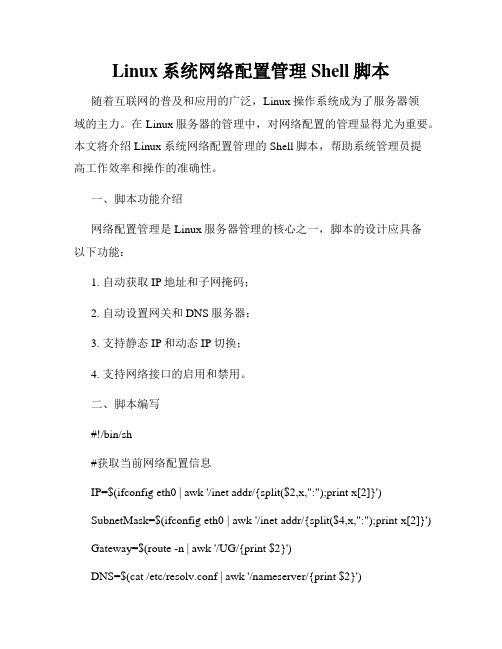
Linux系统网络配置管理Shell脚本随着互联网的普及和应用的广泛,Linux操作系统成为了服务器领域的主力。
在Linux服务器的管理中,对网络配置的管理显得尤为重要。
本文将介绍Linux系统网络配置管理的Shell脚本,帮助系统管理员提高工作效率和操作的准确性。
一、脚本功能介绍网络配置管理是Linux服务器管理的核心之一,脚本的设计应具备以下功能:1. 自动获取IP地址和子网掩码;2. 自动设置网关和DNS服务器;3. 支持静态IP和动态IP切换;4. 支持网络接口的启用和禁用。
二、脚本编写#!/bin/sh#获取当前网络配置信息IP=$(ifconfig eth0 | awk '/inet addr/{split($2,x,":");print x[2]}')SubnetMask=$(ifconfig eth0 | awk '/inet addr/{split($4,x,":");print x[2]}') Gateway=$(route -n | awk '/UG/{print $2}')DNS=$(cat /etc/resolv.conf | awk '/nameserver/{print $2}')#显示当前网络配置信息echo "当前IP地址为:$IP"echo "当前子网掩码为:$SubnetMask" echo "当前网关为:$Gateway"echo "当前DNS服务器为:$DNS"#选择网络配置模式echo "请选择网络配置模式:"echo "1. 动态IP"echo "2. 静态IP"read mode#根据选择的网络配置模式执行对应操作case $mode in1)#动态IP配置dhclient eth0echo "动态IP配置成功!";;2)#静态IP配置echo "请输入静态IP地址:"read staticIPecho "请输入子网掩码:"read staticSubnetMaskecho "请输入网关地址:"read staticGatewayecho "请输入DNS服务器地址:"read staticDNS#配置静态IP地址ifconfig eth0 $staticIP netmask $staticSubnetMask route add default gw $staticGatewayecho "nameserver $staticDNS" > /etc/resolv.conf echo "静态IP配置成功!";;*)echo "输入有误,请重新运行脚本!";;esac#显示配置结果echo "网络配置已更新!"echo "当前IP地址为:$(ifconfig eth0 | awk '/inetaddr/{split($2,x,":");print x[2]}')"echo "当前子网掩码为:$(ifconfig eth0 | awk '/inetaddr/{split($4,x,":");print x[2]}')"echo "当前网关为:$(route -n | awk '/UG/{print $2}')"echo "当前DNS服务器为:$(cat /etc/resolv.conf | awk'/nameserver/{print $2}')"三、脚本解析1. 首先通过ifconfig命令获取当前网络配置信息,其中eth0是网卡名称。
使用shell脚本进行系统性能调优和优化
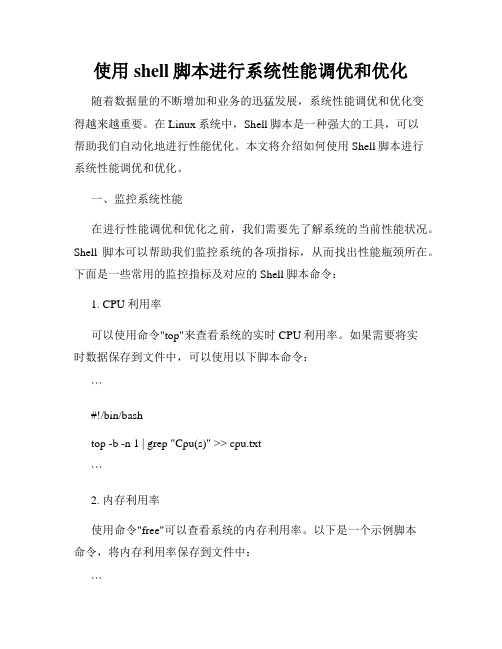
使用shell脚本进行系统性能调优和优化随着数据量的不断增加和业务的迅猛发展,系统性能调优和优化变得越来越重要。
在Linux系统中,Shell脚本是一种强大的工具,可以帮助我们自动化地进行性能优化。
本文将介绍如何使用Shell脚本进行系统性能调优和优化。
一、监控系统性能在进行性能调优和优化之前,我们需要先了解系统的当前性能状况。
Shell脚本可以帮助我们监控系统的各项指标,从而找出性能瓶颈所在。
下面是一些常用的监控指标及对应的Shell脚本命令:1. CPU利用率可以使用命令"top"来查看系统的实时CPU利用率。
如果需要将实时数据保存到文件中,可以使用以下脚本命令:```#!/bin/bashtop -b -n 1 | grep "Cpu(s)" >> cpu.txt```2. 内存利用率使用命令"free"可以查看系统的内存利用率。
以下是一个示例脚本命令,将内存利用率保存到文件中:```#!/bin/bashfree -h | grep "Mem" >> memory.txt```3. 磁盘利用率使用命令"df"可以查看系统的磁盘利用率。
以下是一个示例脚本命令,将磁盘利用率保存到文件中:```#!/bin/bashdf -h | grep "/dev/sda1" >> disk.txt```通过监控这些关键指标,我们可以获得系统当前的性能状况,为后续的优化工作提供依据。
二、分析系统性能瓶颈通过监控系统的性能指标,我们可以找到系统的性能瓶颈所在。
接下来,我们需要使用Shell脚本来分析性能瓶颈的原因,从而有针对性地进行优化。
1. CPU性能瓶颈分析在分析CPU性能瓶颈时,可以使用命令"top"来查看系统中消耗CPU资源最多的进程。
Shell脚本实现Linux系统的文件权限管理
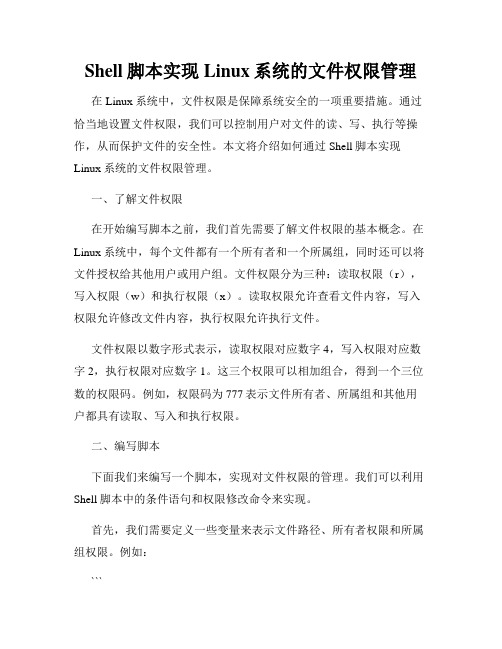
Shell脚本实现Linux系统的文件权限管理在Linux系统中,文件权限是保障系统安全的一项重要措施。
通过恰当地设置文件权限,我们可以控制用户对文件的读、写、执行等操作,从而保护文件的安全性。
本文将介绍如何通过Shell脚本实现Linux系统的文件权限管理。
一、了解文件权限在开始编写脚本之前,我们首先需要了解文件权限的基本概念。
在Linux系统中,每个文件都有一个所有者和一个所属组,同时还可以将文件授权给其他用户或用户组。
文件权限分为三种:读取权限(r),写入权限(w)和执行权限(x)。
读取权限允许查看文件内容,写入权限允许修改文件内容,执行权限允许执行文件。
文件权限以数字形式表示,读取权限对应数字4,写入权限对应数字2,执行权限对应数字1。
这三个权限可以相加组合,得到一个三位数的权限码。
例如,权限码为777表示文件所有者、所属组和其他用户都具有读取、写入和执行权限。
二、编写脚本下面我们来编写一个脚本,实现对文件权限的管理。
我们可以利用Shell脚本中的条件语句和权限修改命令来实现。
首先,我们需要定义一些变量来表示文件路径、所有者权限和所属组权限。
例如:```file_path="/path/to/file"owner_permissions="rwx"group_permissions="r--"```然后,可以使用if语句来判断文件是否存在,若存在则执行修改权限的操作。
如果文件不存在,可以输出错误信息。
例如:```shellif [ -f "$file_path" ]; thenchmod u=${owner_permissions} "$file_path"chmod g=${group_permissions} "$file_path"echo "文件权限修改成功!"elseecho "文件不存在!"fi```以上脚本中使用了chmod命令来修改文件权限。
Shell脚本中的用户和权限管理技巧

Shell脚本中的用户和权限管理技巧在Shell脚本编程中,对于用户和权限的管理是非常重要的。
合理地分配用户权限和管理用户可以帮助我们保护系统的安全性,确保只有经过授权的用户才能访问和执行特定的操作。
本文将介绍一些Shell 脚本中的用户和权限管理技巧,帮助您更好地管理和保护您的系统。
1. 添加用户要在Shell脚本中添加用户,可以使用“useradd”命令。
例如,以下命令可以在脚本中添加一个名为“myuser”的用户:```shelluseradd myuser```您也可以通过添加其他参数来设置用户的家目录、登录Shell等。
2. 删除用户与添加用户类似,删除用户也是通过使用“userdel”命令来完成。
例如,以下命令可以删除名为“myuser”的用户:```shelluserdel myuser```如果您希望同时删除用户的家目录,可以添加“-r”选项。
3. 修改用户密码在Shell脚本中修改用户密码可以使用“passwd”命令。
例如,以下命令可以修改名为“myuser”的用户的密码:```shellecho "myuser:newpassword" | chpasswd```请替换“newpassword”为您想要设置的密码。
4. 修改用户权限为了管理用户的权限,您可以使用“chmod”命令。
例如,以下命令可以将文件“myfile.txt”的权限设置为读、写、执行权限(即777):```shellchmod 777 myfile.txt```您可以根据需要更改权限的方式和级别来使用不同的参数。
5. 用户组管理在Shell脚本中,您可以使用“groupadd”命令添加用户组,使用“groupdel”命令删除用户组。
例如,以下命令可以在脚本中添加一个名为“mygroup”的用户组:```shellgroupadd mygroup```要将用户添加到用户组中,可以使用“usermod”命令。
Linux系统远程登录管理脚本使用Shell脚本实现对Linux系统远程登录的管理和控制

Linux系统远程登录管理脚本使用Shell脚本实现对Linux系统远程登录的管理和控制Shell脚本是一种用于自动化任务和批处理的编程语言,通过编写一段脚本,我们可以实现对Linux系统的远程登录管理和控制。
本文将介绍如何使用Shell脚本来实现这一功能。
一、介绍Linux系统远程登录管理脚本的背景和目的随着技术的不断发展和普及,很多组织和个人都拥有多台Linux服务器,而远程登录管理这些服务器成为了一项必要的任务。
为了简化和提高远程登录管理的效率,我们可以利用Shell脚本来自动化这一过程。
二、创建Linux系统远程登录管理脚本首先,我们需要创建一个Shell脚本文件,命名为“remote_login.sh”。
在脚本文件的开头,我们需要指定脚本运行的解释器,即Shell的路径。
一般情况下,我们可以使用/bin/bash作为解释器。
```#!/bin/bash```接下来,我们需要定义一些变量,用于存储远程服务器的IP地址、用户名和密码等信息。
可以通过如下方式定义这些变量:```ip="192.168.1.100"username="admin"password="password"```通过以上的定义,我们可以灵活地修改和配置这些变量,以适应不同的远程服务器。
接下来,我们可以使用SSH命令来实现远程登录。
使用SSH命令可以安全地在本地和远程服务器之间建立连接,并执行相应的命令。
在Shell脚本中,我们可以使用SSH命令来执行远程登录操作,如下所示:```sshpass -p $password ssh $username@$ip```以上命令中,我们通过`sshpass`命令将密码传递给SSH命令,实现自动登录的功能。
三、远程登录管理脚本的应用通过上述步骤,我们已经创建了一个简单的远程登录管理脚本。
接下来,我们可以对脚本进行扩展,以实现更多功能。
Linux系统网络配置脚本使用Shell脚本配置网络参数

Linux系统网络配置脚本使用Shell脚本配置网络参数Linux系统的网络配置是管理员在管理服务器或个人电脑时的重要任务之一。
为了方便快速配置网络参数,我们可以使用Shell脚本来自动化完成这一过程。
本文将介绍如何使用Shell脚本来配置Linux系统的网络参数。
一、Shell脚本概述Shell脚本是一种运行在Unix/Linux系统下的脚本语言,用于自动化执行一系列的命令。
通过编写Shell脚本,我们可以将多个命令组合在一起,实现一次性地执行这些命令。
因此,我们可以编写一个网络配置脚本,将其所需的命令依次写入脚本文件中,然后执行该脚本文件即可完成网络配置。
二、网络配置脚本编写以下是一个使用Shell脚本配置网络参数的示例:```shell#!/bin/bash# 设置IP地址和子网掩码ip addr add 192.168.1.100/24 dev eth0# 设置默认网关ip route add default via 192.168.1.1# 设置DNS服务器echo "nameserver 8.8.8.8" > /etc/resolv.conf```上述脚本中,首先通过`ip addr add`命令设置了IP地址和子网掩码,将IP地址设置为192.168.1.100,子网掩码为24,网卡设备为eth0。
接着使用`ip route add`命令设置了默认网关,将默认网关设置为192.168.1.1。
最后,通过`echo`命令将DNS服务器设置为8.8.8.8,并将该配置写入`/etc/resolv.conf`文件中。
三、脚本文件执行和配置生效将上述脚本保存为一个文件(比如`network_config.sh`),并将其放置在合适的位置(比如`/tmp`目录)。
然后通过以下命令来执行该脚本文件:```shellchmod +x network_config.sh # 授予脚本执行权限./network_config.sh # 执行网络配置脚本```执行脚本后,我们可以通过以下命令来验证网络配置是否成功生效:```shellip addr show eth0 # 显示eth0网卡的IP地址和子网掩码ip route show default # 显示默认网关cat /etc/resolv.conf # 显示DNS服务器配置```如果上述命令的输出结果与脚本中所配置的参数一致,则说明网络配置已成功生效。
idea shell scripts 使用

idea shell scripts 使用Shell脚本是一种用来自动执行一系列命令的脚本语言。
可以使用Shell脚本来完成各种自动化的任务,比如文件操作、系统管理、数据处理、任务调度等等。
以下是一些Shell脚本的使用示例:1. 文件操作:可以使用Shell脚本来批量重命名文件、拷贝、删除、移动文件等操作。
```#!/bin/bashfor file in *.txt; domv "$file" "new_$file"done```2. 系统管理:可以使用Shell脚本来创建用户、安装软件、启动服务等操作。
```#!/bin/bashsudo adduser new_usersudo apt-get install package_namesudo systemctl start service_name```3. 数据处理:可以使用Shell脚本来对文本文件进行处理、提取、筛选等操作。
```#!/bin/bashgrep "keyword" input_file > output_filesed -i 's/old_word/new_word/g' input_file```4. 任务调度:可以使用Shell脚本来定时执行一系列任务,比如每天备份文件、定时清理日志等操作。
```#!/bin/bashcrontab -e0 2 * * * /path/to/backup_script.sh```以上只是一些Shell脚本的基本使用示例,实际上Shell脚本具有非常强大的功能,可以根据具体需求编写更复杂的脚本来完成各种任务。
Shell脚本中的系统资源管理技巧

Shell脚本中的系统资源管理技巧在编写Shell脚本时,合理管理系统资源是非常重要的。
本文将介绍几种在Shell脚本中使用的系统资源管理技巧。
一、内存管理1. 释放内存:在脚本中,可以使用`free`命令来查看系统内存的使用情况。
为了释放内存,可以通过`sync`命令清空缓冲区,并使用`sudo sysctl -w vm.drop_caches=3`命令释放页面缓存。
2. 避免内存泄漏:在编写脚本时,应该尽量避免内存泄漏的情况发生。
确保在脚本中使用完内存后将其释放,避免不必要的内存占用。
二、CPU管理1. 限制CPU使用率:在某些情况下,我们可能需要限制脚本中某些任务对CPU的使用率。
可以使用`cpulimit`命令来实现这一目的,例如`cpulimit -l 50 script.sh`将脚本的CPU使用率限制在50%。
2. 调度优先级:通过调整脚本的调度优先级,可以让脚本在CPU 资源竞争中处于更有利的位置。
使用`nice`命令可以为脚本设置较低的优先级,例如`nice -n 10 script.sh`将脚本的优先级设置为10。
三、磁盘管理1. 空间检查:在脚本中,可以使用`df`命令来查看系统磁盘空间的使用情况。
在操作磁盘之前,应该先检查磁盘空间是否充足,以避免因磁盘空间不足而导致的错误。
2. 清理临时文件:脚本执行过程中可能会产生一些临时文件,为了避免磁盘空间的浪费,应该在脚本执行完毕后删除这些临时文件。
可以使用`rm`命令来删除文件,例如`rm /tmp/tempfile`。
四、进程管理1. 杀死进程:在某些情况下,我们可能需要通过脚本来杀死某个进程。
可以使用`kill`命令来结束进程,例如`kill -9 PID`。
需要注意的是,只有具有足够权限的用户才能杀死其他用户的进程。
2. 进程监控:为了保证脚本的正常执行,有时候需要监控某个进程是否正在执行。
可以通过`ps`命令来查看进程列表,并结合`grep`命令来过滤特定的进程。
Linux系统用户密码管理脚本使用Shell脚本管理用户密码策略
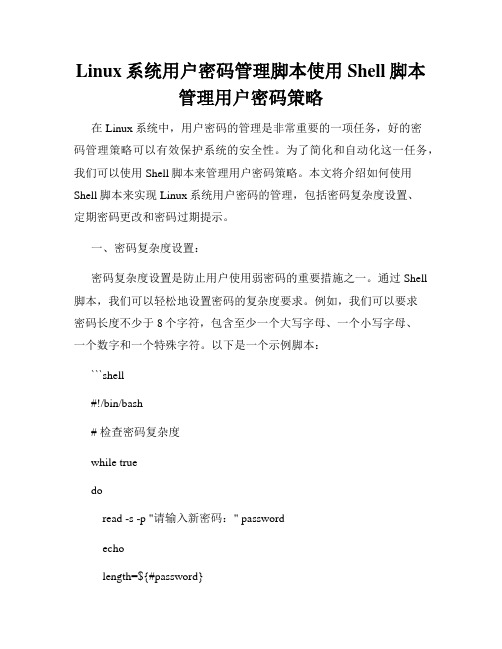
Linux系统用户密码管理脚本使用Shell脚本管理用户密码策略在Linux系统中,用户密码的管理是非常重要的一项任务,好的密码管理策略可以有效保护系统的安全性。
为了简化和自动化这一任务,我们可以使用Shell脚本来管理用户密码策略。
本文将介绍如何使用Shell脚本来实现Linux系统用户密码的管理,包括密码复杂度设置、定期密码更改和密码过期提示。
一、密码复杂度设置:密码复杂度设置是防止用户使用弱密码的重要措施之一。
通过Shell 脚本,我们可以轻松地设置密码的复杂度要求。
例如,我们可以要求密码长度不少于8个字符,包含至少一个大写字母、一个小写字母、一个数字和一个特殊字符。
以下是一个示例脚本:```shell#!/bin/bash# 检查密码复杂度while truedoread -s -p "请输入新密码:" passwordecholength=${#password}if [[ $length -lt 8 || !($password =~ [A-Z]) || !($password =~ [a-z])|| !($password =~ [0-9]) || !($password =~ [\!\@\#\$\%\^\&\*\(\)\_\+\-\=]) ]]; thenecho "密码不符合复杂度要求,请重新输入!"continuefibreakdone# 设置新密码echo "设置成功!"```以上示例脚本将要求用户输入新密码,并根据预设的复杂度要求进行检查。
只有当密码符合要求时,用户才能成功设置密码。
二、定期密码更改:定期更改密码是一种常用的安全措施,可以降低密码被破解的风险。
通过Shell脚本,我们可以自动化执行定期密码更改的任务。
以下是一个示例脚本:```shell#!/bin/bash# 获取当前用户current_user=$(whoami)# 生成新密码new_password=$(openssl rand -base64 12)# 更新密码echo -e "$new_password\n$new_password" | passwd $current_user# 显示新密码echo "您的新密码是:$new_password"```以上示例脚本会在当前用户登录后执行密码更改操作。
- 1、下载文档前请自行甄别文档内容的完整性,平台不提供额外的编辑、内容补充、找答案等附加服务。
- 2、"仅部分预览"的文档,不可在线预览部分如存在完整性等问题,可反馈申请退款(可完整预览的文档不适用该条件!)。
- 3、如文档侵犯您的权益,请联系客服反馈,我们会尽快为您处理(人工客服工作时间:9:00-18:30)。
使用Shell脚本管理系统
案例需求
——公司配备了一台Linux服务器用于分公司员工的技术培训,因此需要经常成批量的添加用户帐号;另外该服务器还用于运行培训部的Web站点,需要经常监控网站服务程序的运行状态
需求描述
编写脚本程序用于监测系统服务httpd的运行状态
当服务状态失常时在“/var/log/htmon.log”文件中记入日志
自动将状态失常的httpd服务重新启动
若重启httpd服务失败,则尝试重新启动服务器主机
编写计划任务,周一至周五期间每隔15分钟执行一次监测任务
编写脚本程序用于批量添加用户
提供交互,能根据提示指定添加用户的数量(少于100)、用户名前缀,并能设置帐号的失效时间、初始密码
用户名编号统一使用2位数,如使用“01”、“02”的形式
编写脚本批量删除用户
通过命令行参数指定要删除用户的名称前缀
删除以该前缀开头的所有用户,但要防止误删除root用户
实现思路
编写htmon.sh脚本文件用于监测httpd服务状态
通过“service httpd status” 命令的返回值判断服务状态
使用重定向符号“>>”追加记录日志
结合crond计划任务定期执行
编写myuadd.sh脚本用于批量添加用户帐号
使用read命令提示用户输入变量值进行交互
使用while语句循环执行添加用户的命令操作
使用if语句判断用户编号,小于10时自动在前缀后补”0”
执行脚本:
编写myudel.sh脚本用于批量删除用户帐号
通过位置参数“$1”传递要删除用户的名称前缀
结合“grep -v root”排除掉root用户
使用for循环批量删除符合条件的用户
执行脚本:
St04 _ 贾芸斐。
